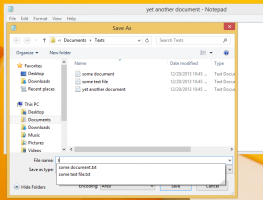माइक्रोसॉफ्ट एज में एक्सटेंशन कैसे इंस्टॉल करें
विंडोज 10 बिल्ड 14291 आखिरकार माइक्रोसॉफ्ट एज में एक्सटेंशन सपोर्ट के साथ शिप करता है। Microsoft ने कुछ एक्सटेंशन के पूर्वावलोकन संस्करणों को रोल आउट करने का निर्णय लिया। उपयोगकर्ताओं के लिए इस सुविधा के साथ खेलने के लिए तीन एक्सटेंशन उपलब्ध हैं। आइए देखें कि एक्सटेंशन कैसे लागू किए जाते हैं और वे कैसे काम करते हैं।
विज्ञापन
इस लेखन के समय, एक्सटेंशन समर्थन केवल विंडोज 10 बिल्ड 14291 में उपलब्ध है। वर्तमान में, Microsoft एक्सटेंशन का पुनर्वितरण करता है एक विशेष वेबसाइट से एक निष्पादन योग्य प्रारूप में। निकट भविष्य में इसमें बदलाव किया जाएगा। उपयोगकर्ता करने में सक्षम हो जाएगा विंडोज स्टोर के माध्यम से एक्सटेंशन इंस्टॉल करें सरलता।
एक दिलचस्प तथ्य यह है कि एक्सटेंशन का वर्तमान कार्यान्वयन उनके कोड में कुछ ही बदलावों के साथ उन्हें Google Chrome में पोर्ट करने की अनुमति देता है। पूरा विवरण यहां पढ़ें: क्रोम में माइक्रोसॉफ्ट एज एक्सटेंशन का आसानी से इस्तेमाल किया जा सकता है.
यदि आप Microsoft Edge में एक्सटेंशन इंस्टॉल करना चाहते हैं, तो आपको प्राप्त करने की आवश्यकता है
विंडोज़ 10 बिल्ड 14291 पहले और फिर नीचे दिए गए निर्देशों का पालन करें।- वांछित एक्सटेंशन डाउनलोड करें निम्नलिखित वेबसाइट से.

- एक्सटेंशन फ़ाइल चलाएँ। यह अपनी सभी फाइलों को उसी फ़ोल्डर में निकालेगा जहां *.exe फ़ाइल स्थित है।

- माइक्रोसॉफ्ट एज ब्राउजर खोलें, थ्री डॉट्स वाले मोर बटन पर क्लिक करें और का चयन करें एक्सटेंशन वस्तु।


- वहां, आपको क्लिक करना होगा लोड एक्सटेंशन.

- उस फ़ोल्डर का चयन करें जहां एक्सटेंशन फ़ाइलें निकाली गई थीं और बटन पर क्लिक करें फोल्डर का चयन करें ब्राउज़र में एक्सटेंशन लोड करने के लिए।

बस, इतना ही। एक्सटेंशन इंस्टॉल हो जाएगा और उपयोग के लिए तैयार हो जाएगा। यह एज के एक्सटेंशन पेन में दिखाई देगा।
जब आप इंस्टॉल किए गए एक्सटेंशन पर होवर करते हैं, तो आप गियर आइकन पर क्लिक करके इसकी सेटिंग तक पहुंच सकेंगे:
गियर आइकन पर क्लिक करने के बाद, आप एज के टूलबार पर एक्सटेंशन के बटन को दिखाने या छिपाने में भी सक्षम होंगे (यदि एक्सटेंशन में है) या एक्सटेंशन को हटा दें।
पूरी प्रक्रिया को क्रिया में देखने के लिए निम्न वीडियो देखें:
क्या आपने Microsoft द्वारा प्रदान किए गए एक्सटेंशन आज़माए हैं? Microsoft द्वारा Edge के लिए लागू किए गए एक्सटेंशन समर्थन के बारे में आपकी क्या राय है? क्या आपको लगता है कि बहुत देर हो चुकी है, बहुत कम है या वे सही रास्ते पर हैं? टिप्पणियों में अपनी राय साझा करें।